- Автор Abigail Brown [email protected].
- Public 2023-12-17 06:59.
- Последнее изменение 2025-01-24 12:22.
Что нужно знать
- Выберите From в заголовке нового сообщения Outlook, ответа или пересылки.
- Выберите Другой адрес электронной почты.
- Выберите адрес или введите его и нажмите OK.
В этой статье объясняется, как отправить электронное письмо с любым адресом отправителя в Outlook для Office 365, Outlook 2019, 2016, 2013 и 2010.
Как отправить электронное письмо с любым адресом отправителя в Outlook
Когда вы создаете новое сообщение в Outlook, адрес электронной почты, который вы использовали для входа в Outlook, появляется в поле От. Если у вас есть несколько учетных записей электронной почты и вы хотите использовать адрес электронной почты, не связанный с учетной записью, которую вы открыли в Outlook, отредактируйте поле «От» сообщения и введите любой адрес электронной почты, который вы хотите.
Чтобы использовать любой адрес электронной почты в поле «От» сообщения, которое вы создаете в Outlook:
-
Начать с нового сообщения, ответа или пересылки в Outlook.

Image -
Перейдите в область заголовка сообщения и выберите От.

Image Если в области заголовка не отображается поле От, перейдите к Опции и в группе Показать поля выберитеОт.
-
Выберите Другой адрес электронной почты.

Image Если адрес электронной почты появляется в списке, выберите адрес и перейдите к шагу 6.
-
В текстовом поле От введите адрес электронной почты, который должен отображаться в поле От.

Image -
Выберите OK.

Image - Составьте сообщение и выберите Отправить.
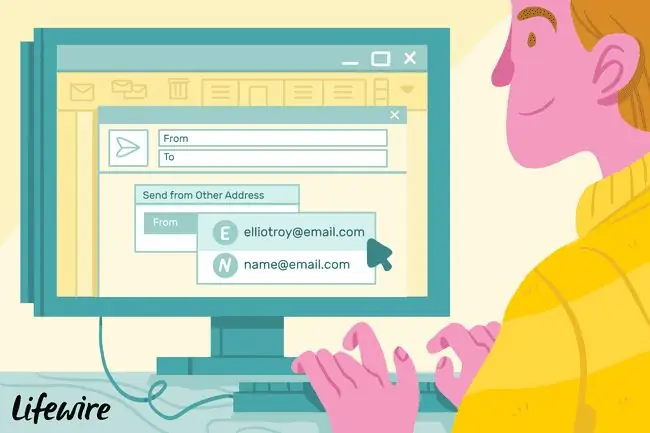
Что может произойти, когда вы отправляете с пользовательским адресом отправителя в Outlook
Обратите внимание, что свободное редактирование поля «От» разрешено стандартами электронной почты. В зависимости от сервера исходящей (SMTP) электронной почты, используемого для учетной записи электронной почты Outlook по умолчанию, и адреса, который вы используете в поле «От», может произойти ряд вещей:
- Сервер, такой как Gmail, позволит вам отправлять почту с пользовательского адреса в Gmail, если этот адрес настроен в их собственных настройках для отправки.
- Если адрес не настроен для отправки в Gmail, Gmail изменяет адрес в поле «От» на тот, который используется с учетной записью, которую вы настроили в Outlook. Адрес, используемый в поле «От» в Outlook, сохраняется в строке заголовка X-Google-Original-From.
- Сервер исходящей почты может отправить сообщение, но почтовый сервер получателя может отклонить его, поскольку сервер не настроен на отправку сообщений с использованием адреса, указанного в поле "От". Вы получите электронное письмо с уведомлением об ошибке доставки.
Что делать, если не удается отправить сообщение с использованием пользовательского адреса отправителя?
Если вы столкнулись с проблемами доставки сообщений при использовании другого адреса отправителя в Outlook, у вас есть два варианта:
- Настройте учетную запись в Outlook, используя SMTP-сервер учетной записи электронной почты и соответствующую аутентификацию.
- Отправить, используя адрес, который, как вы знаете, будет работать в Outlook.






